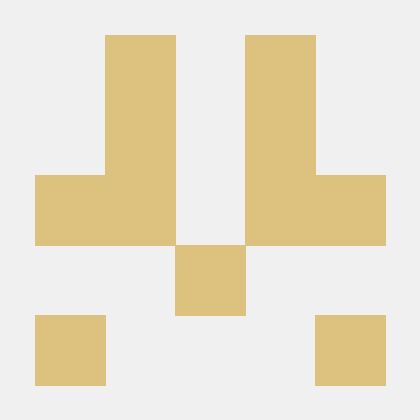windows关闭bitlocker,windows 通过 powershell 关闭 bitlocker 加密
BitLocker 是 Windows 系统自带的磁盘加密工具,用于保护数据安全。然而,在某些场景下,用户需要关闭 BitLocker,例如更换硬盘、进行系统迁移、或者执行某些更新。本文将详细介绍如何使用 PowerShell 命令 Disable-BitLocker -MountPoint "C:" 来关闭 C 盘的 BitLocker 加密,并提供注意事项和常见问题解答。
什么是 Disable-BitLocker
Disable-BitLocker 是 PowerShell 提供的 BitLocker 管理命令之一。它的作用是开始对指定分区进行解密,也就是完全关闭该分区的 BitLocker 加密功能。
命令结尾添加需要解密的盘符即可,注意使用 powershell 管理员运行
Disable-BitLocker -MountPoint "C:"
上面的命令将关闭 C 盘的 BitLocker 加密。注意:这不是暂停加密,而是彻底开始解密整个磁盘。
使用前的准备
在执行此命令之前,确保你满足以下条件:
-
管理员权限运行 PowerShell
- 点击开始菜单,搜索“PowerShell”,右键选择“以管理员身份运行”。
-
BitLocker 已启用
- 使用
Get-BitLockerVolume命令查看加密状态:
- 使用
Get-BitLockerVolume
-
数据已备份
- 关闭 BitLocker 会触发完整的磁盘解密,建议提前备份重要文件。
解密过程说明
执行 Disable-BitLocker 命令后,系统会在后台自动开始解密磁盘:
- 解密进度可以通过如下命令实时查看:
Get-BitLockerVolume | Select-Object MountPoint, VolumeStatus, EncryptionPercentage
- 解密时间依赖于硬盘大小、加密程度以及设备性能。
常见问题 FAQ
❓ 关闭 BitLocker 会丢失数据吗?
不会。正常解密过程是数据无损的,但建议提前备份数据以防突发问题。
❓ 是否可以中断解密过程?
不建议中断。一旦开始解密,最好让其自然完成。强制重启或关机可能引起系统不稳定。
❓ 如何批量关闭多个磁盘的 BitLocker?
可以用如下脚本关闭所有已加密分区:
Get-BitLockerVolume | Where-Object {$_.VolumeStatus -eq "FullyEncrypted"} | ForEach-Object {
Disable-BitLocker -MountPoint $_.MountPoint
}
结语
通过 PowerShell 执行 Disable-BitLocker -MountPoint "C:" 是关闭 BitLocker 加密的官方安全方法。操作简单、透明、可控,特别适合 IT 管理员和高级用户。如果你需要在升级硬件、备份迁移或交付设备前移除 BitLocker,这一命令将是你不可或缺的工具。
作者:https://blog.xn--rpv331d.com/昵称
链接:https://blog.xn--rpv331d.com/昵称/blog/72
转载注意保留文章出处...